1.放入视频素材后点击左侧效果控件中的钢笔工具。
2.使用钢笔工具绘制出裁剪区域的蒙版即可对画面进行裁剪。
3.点击反转可以反向选择裁剪区域,修改其他蒙版属性可对蒙版进行调整。
4.根据以上操作即可在PR中使用钢笔工具裁剪画面。
型号:华为 MateBook 14
系统:win10
软件:Adobe Premiere Pro CC2020
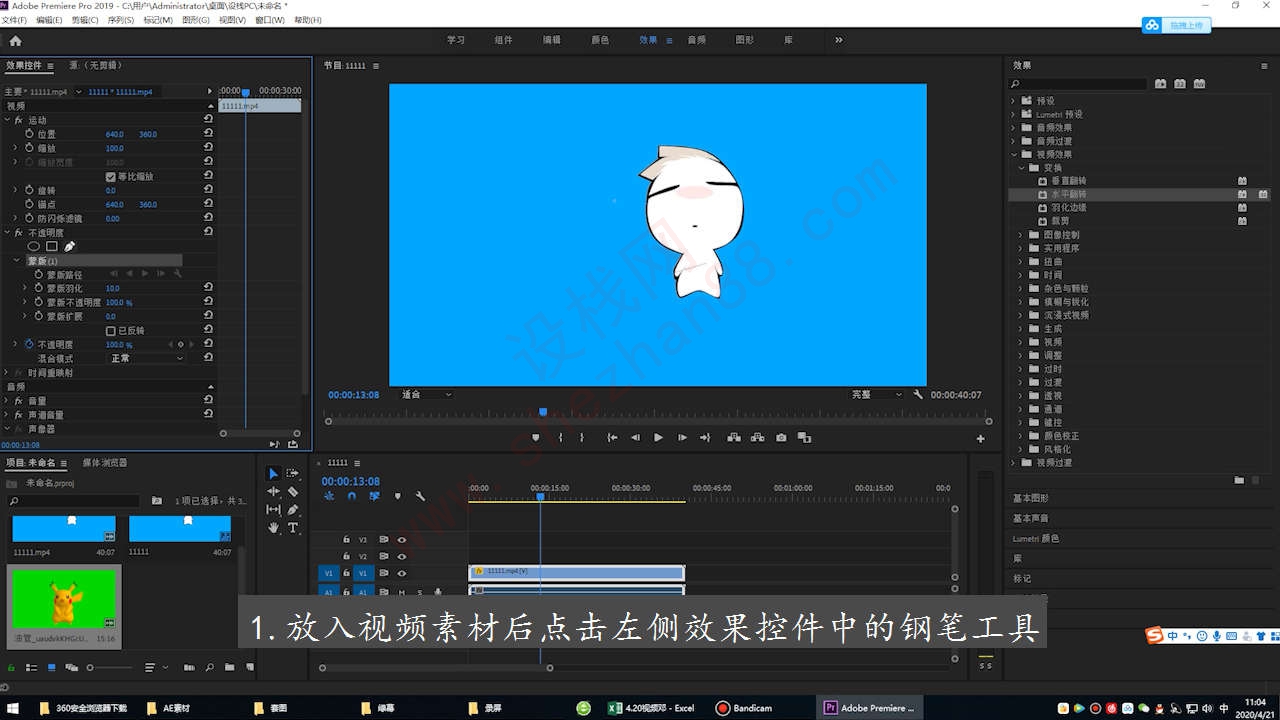

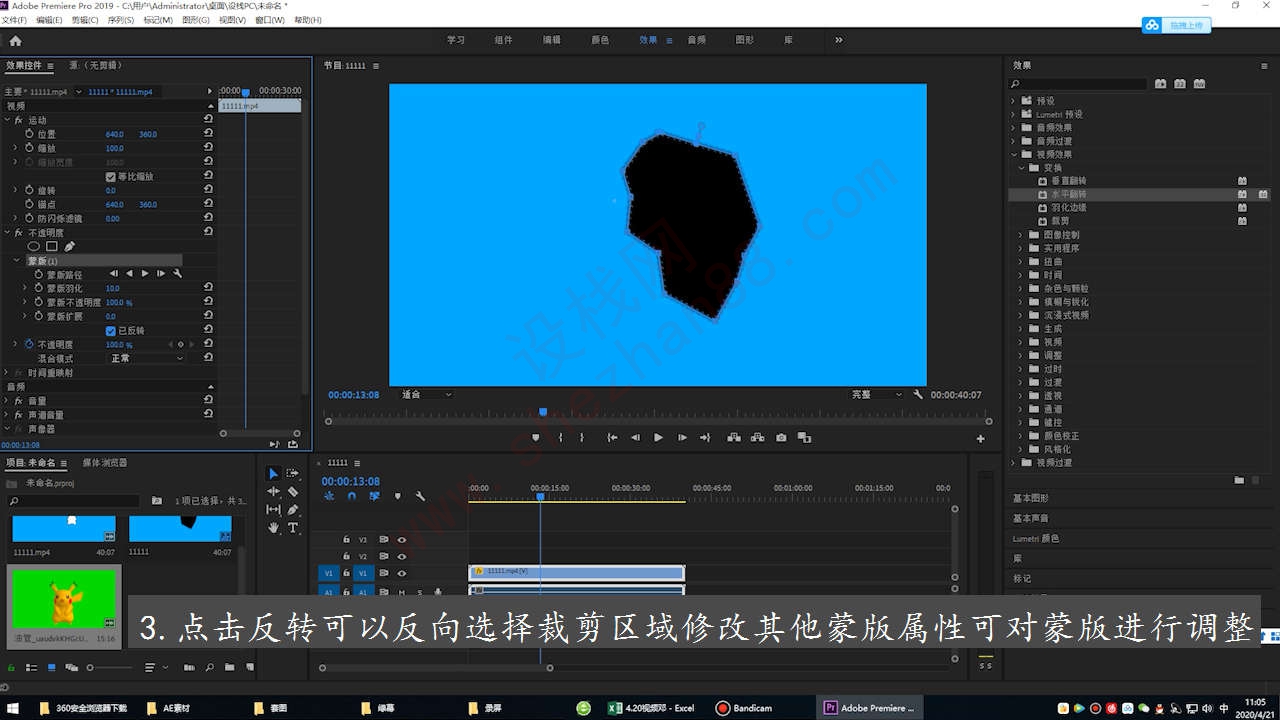

特别声明:本文为设栈网原创,禁止非法采集,违者必追究其责任。
本文章地址:https://www.shezhan88.com/video/1016477.html
请遵守评论服务协议,文明理性发言。网友评论仅表达个人观点,不代表本站同意其观点或证实其描述。

2020-08-15

2019-12-29

2019-12-25

2019-10-19

2019-12-30
 63
63
 63
63
 63
63
 63
63
 63
63
 63
63
